ServBay Üzerinde FacturaScripts Projesi Oluşturma ve Çalıştırma
FacturaScripts, küçük ve orta ölçekli işletmeler ile serbest çalışanlar için son derece uygun, güçlü ve esnek bir açık kaynak ERP (Kurumsal Kaynak Planlaması) ve CRM (Müşteri İlişkileri Yönetimi) çözümüdür. ServBay'in sunduğu kolay yerel web geliştirme ortamı sayesinde, macOS veya Windows sisteminizde karmaşık ayarlarla uğraşmadan rahatlıkla FacturaScripts projesi oluşturabilir, test edebilir ve çalıştırabilirsiniz.
Bu rehber, ServBay kullanarak FacturaScripts’in yerel kurulum ve yapılandırmasının tüm adımlarını ayrıntılı olarak anlatacaktır.
FacturaScripts Genel Bakış
FacturaScripts, PHP ve Bootstrap çerçevesi üzerine inşa edilmiş açık kaynaklı bir ERP ve CRM yazılımıdır. Temel olarak işletmelerin şu başlıca iş süreçlerini yönetmelerine yardımcı olmak üzere tasarlanmıştır:
- Fatura oluşturma ve yönetimi
- Muhasebe işlemleri
- Stok kontrolü
- Müşteri ve tedarikçi yönetimi
- Proje yönetimi
- Modüller ve eklentilerle sunulan daha birçok özellik...
FacturaScripts, aktif bir açık kaynak topluluğuna sahiptir ve eklentiler sayesinde işlevsellik eklemeye ve özel ihtiyaçlara göre uyarlamaya olanak tanır.
FacturaScripts’in Başlıca Özellikleri ve Avantajları
- Açık kaynak & ücretsiz: Yüksek lisans maliyetleri yoktur; serbestçe kullanabilir, değiştirebilir ve dağıtabilirsiniz.
- Kapsamlı fonksiyonlar: Küçük ve orta ölçekli işletmelerin günlük operasyonlarda ihtiyaç duyduğu çoğu temel özelliğe sahiptir; entegre bir çözüm sunar.
- Kullanım kolaylığı: Arayüzü sezgisel ve kullanıcı dostudur; öğrenme eğrisi düşük, hızlı adapte olunabilir.
- Yüksek genişletilebilirlik: Zengin eklenti pazarı ve açık API ile yeni özellikler eklenebilir veya diğer hizmetlerle kolayca entegre edilebilir.
- Çapraz platform erişimi: Web tabanlı olması nedeniyle modern bir tarayıcıya sahip her cihazdan erişebilir ve kullanabilirsiniz.
- Aktif topluluk: Sorunlarla karşılaştığınızda küresel geliştirici topluluğundan destek alabilirsiniz.
- Çoklu dil desteği: Farklı bölgelerden kullanıcılar için birden fazla dil seçeneği sunar.
ServBay ile FacturaScripts Çalıştırmanın Avantajları
ServBay, geliştiriciler için tasarlanmış yerel bir web geliştirme ortamıdır ve özellikle PHP tabanlı uygulamalar (örneğin FacturaScripts) için ideal bir platformdur. Apache/Nginx web sunucusu, çeşitli PHP sürümleri, MySQL/MariaDB/PostgreSQL veritabanı ve Redis gibi gerekli tüm bileşenleri entegre biçimde ve sezgisel grafiksel arayüzle yönetmenizi sağlar.
ServBay üzerinde FacturaScripts çalıştırmanın başlıca avantajları ve temel adımları:
- Entegre ortam: ServBay, FacturaScripts’in ihtiyaç duyduğu web sunucusu, PHP ve veritabanı gibi tüm temel bileşenleri önceden kurar ve yapılandırır; ayrı ayrı program indirme ve ayarlama işiyle uğraşmazsınız.
- Sürüm yönetimi: Farklı PHP sürümlerine kolayca geçiş yaparak FacturaScripts’in sürüm gereksinimlerini karşılayabilir veya uyumluluk testleri yapabilirsiniz.
- Veritabanı yönetimi: ServBay, phpMyAdmin veya Adminer gibi araçlarla FacturaScripts’in kullanacağı veritabanı ve kullanıcılarını kolayca oluşturup yönetmenize imkan verir.
- Kolay site kurulumu: ServBay'in grafik arayüzü ile siteyi hızlıca oluşturabilir, alan adı, kök dizin, web sunucusu ve PHP sürümünü birkaç tıkla belirleyebilirsiniz.
- Hosts dosyası otomasyonu: ServBay, yerel hosts dosyanızı otomatik olarak yönetir; örneğin
facturascripts.servbay.demogibi özelleştirilen alan adından sitenize erişebilirsiniz. - SSL desteği: Yerel site için dahili User CA veya genel ACME hizmeti ile SSL/HTTPS yapılandırılabilir; gerçek üretim ortamlarının simülasyonunu yapar.
ServBay üzerinde FacturaScripts çalıştırmanın genel adımları özetle şöyledir:
- FacturaScripts kaynak kodunu indirin.
- ServBay’deki site kök dizinine proje klasörü oluşturun.
- Gerekli MySQL veritabanı ve kullanıcıyı oluşturun.
- ServBay ile web sunucusunu (Apache veya Nginx) proje dizinine yönlendirin.
- Gerekli PHP eklentilerini kontrol edin ve etkinleştirin.
- Tarayıcıda yerel alan adını açıp FacturaScripts online kurulum sihirbazını tamamlayın.
Ön Koşullar
Başlamadan önce aşağıdaki gereklilikleri sağladığınızdan emin olun:
- MacOS veya Windows üzerinde ServBay'i indirip kurdunuz ve çalıştırıyorsunuz. ServBay resmi web sitesi üzerinden en güncel sürüme ulaşabilirsiniz.
- ServBay’de seçtiğiniz web sunucusu (Apache veya Nginx), kullanmayı düşündüğünüz PHP sürümü ve MySQL veya MariaDB veritabanı aktif olarak ServBay arayüzünde başlatıldı.
- Temel web geliştirme ve veritabanı bilgisine sahipsiniz.
FacturaScripts Projesi Oluşturma (Zip Paketinden Kurulum)
FacturaScripts’i yerel ortamda kurmanın en yaygın ve hızlı yöntemi budur.
FacturaScripts’i İndirin:
- FacturaScripts’in resmi indirme sayfasını ziyaret edin: https://facturascripts.com/descargar
- En son stabil
.zippaketi bulun ve macOS bilgisayarınıza indirin.
Proje Dizini Oluşturun:
- Finder’ı açın ve ServBay’in yerel site dosyalarını tuttuğu kök dizine gidin. ServBay’in varsayılan ve önerilen dizini:
/Applications/ServBay/www/ - Bu dizin içinde FacturaScripts projesi için yeni bir klasör oluşturun; örneğin,
facturascripts_projectdiye adlandırabilirsiniz. - Tam proje yolu örneği:
/Applications/ServBay/www/facturascripts_project
- Finder’ı açın ve ServBay’in yerel site dosyalarını tuttuğu kök dizine gidin. ServBay’in varsayılan ve önerilen dizini:
Dosyaları Çıkartın:
- İndirdiğiniz FacturaScripts
.zipdosyasını bulup çift tıklayarak çıkarın. - Çıkardığınız klasör ve dosyaları (örneğin
index.php,Core,Dinamic,Pluginsvb.) yeni oluşturduğunuz/Applications/ServBay/www/facturascripts_projectklasörüne kopyalayın veya taşıyın.
- İndirdiğiniz FacturaScripts
Başlangıç Yapılandırması (MySQL Veritabanı Ayarları)
FacturaScripts, tüm iş verilerini, kullanıcı ve yapılandırmaları tutmak için bir veritabanına ihtiyaç duyar. Bu rehberde ServBay tarafından yönetilen MySQL veya MariaDB kullanılacak. ServBay, her ikisini de tam destekler.
Veritabanı Paketinin Çalıştığından Emin Olun:
- ServBay uygulamasını açın.
- Sol menüden "Paketler" bölümünde "MySQL" veya "MariaDB" seçin (hangisini kullanmak istiyorsanız).
- İlgili veritabanı paketinin çalıştığına emin olun; eğer çalışmıyorsa yanındaki anahtarı açıp çalıştırın.
Veritabanı ve Kullanıcı Oluşturun:
- ServBay’in dahili veritabanı yönetim araçlarıyla (örneğin phpMyAdmin, genellikle MySQL/MariaDB paketine dahildir) veya komut satırı araçlarıyla (örneğin ServBay’in terminal girişinden) kolayca veritabanı ve kullanıcı oluşturabilirsiniz. Yeni başlayanlar için phpMyAdmin daha kolaydır.
- phpMyAdmin ile (Önerilir):
- ServBay arayüzünde "Veritabanı" bölümünü bulun. Mevcut veritabanı (MySQL/MariaDB) paketinin sağındaki phpMyAdmin ikonuna tıklayın. ServBay, tarayıcıda phpMyAdmin giriş sayfasını açacaktır.
- phpMyAdmin’e giriş yapın. Varsayılan olarak
rootkullanıcısı ve ServBay kurulumunda belirlediğiniz root şifresiyle giriş yapılabilir. Şifreyi unuttuysanız, ServBay, root şifresini sıfırlama seçeneğini sunar. - Başarılı girişten sonra üst menüden "Veritabanı" sekmesine tıklayın.
- "Veritabanı oluştur" alanına veritabanı adınızı girin. Netlik ve çakışmaları önlemek için projeyle ilişkili bir ad önerilir:
facturascripts_servbay_db - Uygun karakter seti ve sıralama seçin. Geniş karakter ve emoji desteği için
utf8mb4_general_civeyautf8mb4_unicode_ciönerilir. - "Oluştur" butonuna tıklayın.
- Veritabanı Kullanıcısı Oluşturma (Opsiyonel fakat önerilir): Uygulamanın yüksek yetkili
rootyerine özel yetkili bir kullanıcı ile bağlantı kurması için FacturaScripts’e özel bir veritabanı kullanıcısı oluşturun.- phpMyAdmin ana ekranına dönüp üstte "Kullanıcı hesapları" sekmesini açın.
- "Kullanıcı hesabı ekle"ye basın.
- Kullanıcı adını girin (
facturascripts_servbay_usergibi). - Host adını
localhostveya127.0.0.1seçin; bu, kullanıcının sadece yerelden bağlanmasına izin verir. - Güçlü bir şifre oluşturun veya girin ve güvenli yerde saklayın.
- Alt bölümde, yeni kullanıcıya yetki verirken en kolay yol "Kullanıcı ile aynı adı taşıyan bir veritabanı oluştur ve tüm yetkileri ver" seçeneğini işaretlemek veya yeni oluşturduğunuz veritabanı (
facturascripts_servbay_db) için "Tüm Yetkiler" (ALL PRIVILEGES) seçimini yapmaktır. - "Uygula"ya tıklayarak işlemi kaydedin.
Veritabanı Bağlantı Bilgilerini Not Edin: FacturaScripts kurulumu sırasında bu bilgiler gereklidir:
- Veritabanı adı (
facturascripts_servbay_db) - Veritabanı kullanıcı adı (
facturascripts_servbay_user) - Kullanıcı şifresi
- Veritabanı sunucu adresi (
localhostveya127.0.0.1) - Veritabanı portu (Varsayılan MySQL/MariaDB:
3306; ServBay paketinde gerçek portu kontrol edin)
- Veritabanı adı (
Web Sunucusu Ayarları (Apache veya Nginx ile)
Şimdi ServBay’de web sunucusuna FacturaScripts proje dosyalarınızı gösterecek ayarı yapmanız gerekir. ServBay hem Apache hem de Nginx’i tam olarak destekler.
Web Sunucusunun Çalıştığından Emin Olun:
- ServBay’in "Paketler" arayüzünde tercih ettiğiniz web sunucusu (Apache/Nginx) aktif mi diye kontrol edin.
Site Ekleyin:
- ServBay sol menüsünden "Site"yi seçin.
- Sağ üstteki site listesi alanında "artı" simgesine tıklayarak yeni site yapılandırma ekranını açın.
- Açılan pencerede şu bilgileri girin:
- Ad (Name): Siteyi tanımlayan bir ad yazın; örneğin
FacturaScripts Demo Site. - Alan adı (Domain): Yerel FacturaScripts sitesi için istediğiniz alan adını yazın. En iyi uygulama olarak
.servbay.demouzantısı kullanılır:facturascripts.servbay.demo. - Site türü (Website Type):
PHPseçin; dinamik PHP uygulaması olduğunu belirtir. - Kök dizin (Root Directory): "Gözat" veya "Seç" düğmesine tıklayarak daha önce oluşturdunuz ve FacturaScripts dosyalarını çıkardığınız dizini (
/Applications/ServBay/www/facturascripts_project) seçin. Not: Bazı web uygulamaları için kök dizin bir alt klasöre (örneğinpublicveyaweb) işaret edebilir; FacturaScripts genellikle proje dizinine doğrudan işaret eder. Emin olmak için FacturaScripts resmi belgelerine bakın. - PHP sürümü (PHP Version): İndirdiğiniz FacturaScripts sürümü ile uyumlu bir PHP sürümü seçin. Resmi gereksinimleri kontrol edip genellikle modern ve stabil bir sürüm önerilir; örneğin PHP 8.1, 8.2 veya daha yeni. ServBay, birçok PHP sürümünü kolayca seçip geçiş yapmanızı sağlar.
- Diğer ayarlar: Genellikle varsayılan bırakılır. ServBay SSL/HTTPS (ServBay User CA veya ACME sertifikaları ile) ve CORS gibi gelişmiş seçenekleri kolayca yapılandırmanıza da izin verir.
- Ad (Name): Siteyi tanımlayan bir ad yazın; örneğin
Yapılandırmayı Kaydedin ve Hosts Güncelleyin:
- Bilgileri doldurduktan sonra alttaki "Ekle" veya "Kaydet" tuşuna basın.
- ServBay, seçilen web sunucunuza sanal host (Virtual Host) ya da server block ayarlarını otomatik olarak yapar. Ayrıca, yerel
hostsdosyasını düzenlemek için yönetici izni ister. Bu işlem, yeni alan adınızı (facturascripts.servbay.demo) yerel IP'ye (127.0.0.1) yönlendirmek içindir. Artık bu özel alan adı ile tarayıcıdan yerel sitenize ulaşabilirsiniz;hostsdosyasını manuel olarak düzenlemeye gerek yoktur.
PHP Eklentilerini Kontrol Edin ve Etkinleştirin:
- FacturaScripts düzgün çalışması için bazı PHP eklentilerine ihtiyaç duyar. Sık kullanılanlar:
pdo_mysql,gd(görsel işlemleri için),intl(uluslararasılaşma),zip(sıkıştırma/açma),xml,curl(web istekleri için) vb. ServBay çoğu gerekli eklentiyi varsayılan olarak etkinleştirir; kurulumda veya çalışmada eksik eklenti uyarısı gelirse ServBay'den etkinleştirmeniz gerekir. - ServBay’de PHP Eklentisi Etkinleştirme:
- Sol menüden "Diller" (Languages) – "PHP" alanına girin.
facturascripts.servbay.demositesi için seçtiğiniz PHP sürümünü belirleyin (ör. PHP 8.2).- PHP sürümü sayfasında "Eklentiler" sekmesine tıklayın.
- Burada kurulu ve aktif PHP eklentilerini görebilirsiniz. FacturaScripts’ten eksik uyarısı aldığınız bir eklenti (örneğin
opcache) varsa, yanındaki kutuyu işaretleyip etkinleştirin. - Sayfa altında "Uygula" veya "Kaydet" tuşuna tıklayın. Bazı eklentilerde etkinleştirme/deaktive işlemi için ilgili PHP hizmetini yeniden başlatmak gerekebilir. ServBay’in "Diller" – "PHP" arayüzünde, etkin PHP sürümünün yanındaki "Yeniden başlat" butonunu kullanabilirsiniz.
- FacturaScripts düzgün çalışması için bazı PHP eklentilerine ihtiyaç duyar. Sık kullanılanlar:
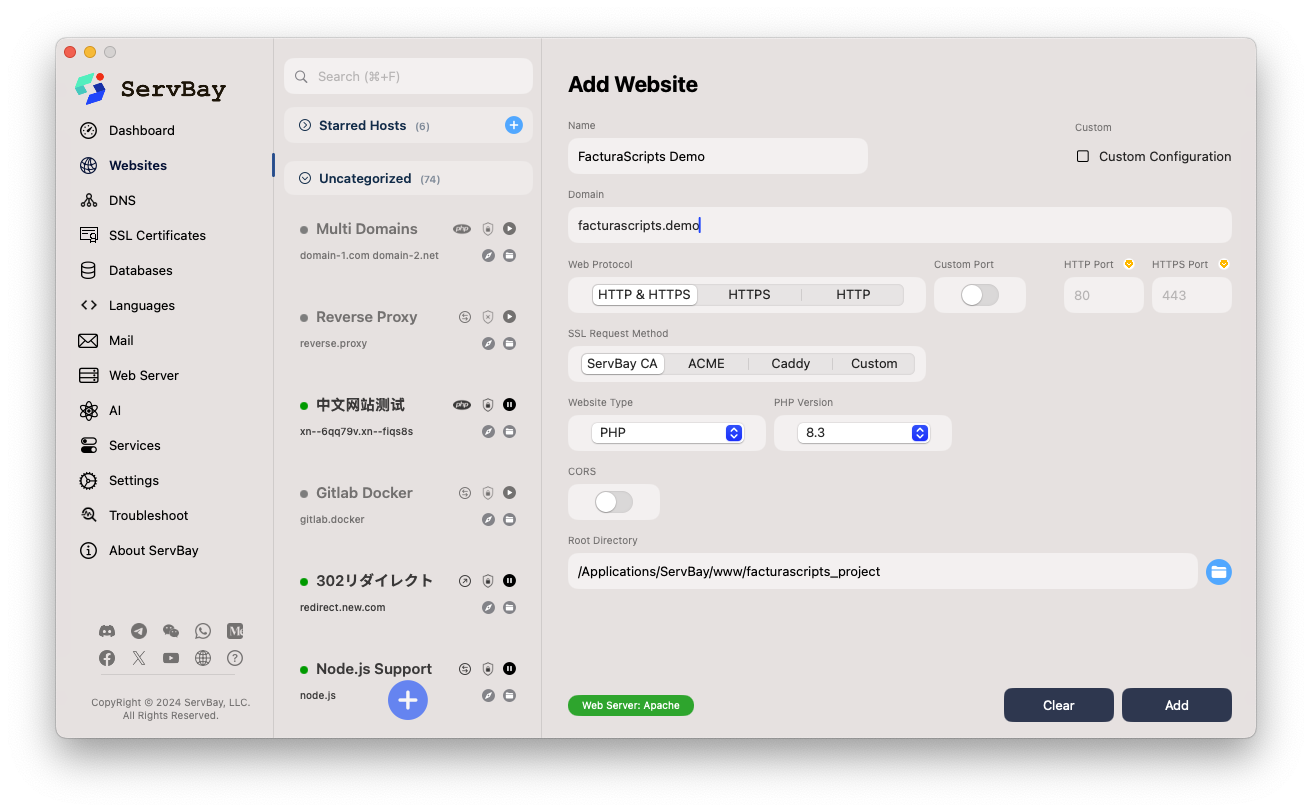 ServBay Site Yapılandırma Ekranı Örneği
ServBay Site Yapılandırma Ekranı Örneği
Siteye Erişim ve FacturaScripts Kurulumu
Artık ServBay ortamınız FacturaScripts’i çalıştırmaya hazır; online kurulum sürecine geçebilirsiniz.
Tarayıcıyı Açın: Sık kullandığınız web tarayıcısı (Chrome, Firefox, Safari vb.) ile devam edin.
Adresi Yazın: Adres çubuğuna FacturaScripts için yapılandırdığınız yerel alan adını yazın:
http://facturascripts.servbay.demo. Eğer ServBay’de SSL sertifikası eklediyseniz (ServBay CA veya ACME ile),https://facturascripts.servbay.demoüzerinden de ulaşabilirsiniz. Enter’a basın.FacturaScripts Kurulum Sihirbazı:
- Site yapılandırmanız, hosts dosyasının düzenlenmesi ve web sunucu/PHP servisleri doğru çalışıyorsa, tarayıcıda FacturaScripts karşılama ekranı veya kurulum sihirbazını göreceksiniz.
- Dil seçimi: Öncelikle arayüz dili seçin.
- Sistem kontrolü: Kurulum sihirbazı sunucu ortamınızı (PHP sürümü, gerekli PHP eklentileri, dizin yazma izinleri vb.) otomatik olarak kontrol eder. ServBay ayarınız doğruysa ve gerekli eklentiler aktifse yeşil başarı simgesi görürsünüz. Kırmızı hata veya sarı uyarı varsa, ServBay’de PHP sürümü, eklenti ayarları veya proje klasörü (
/Applications/ServBay/www/facturascripts_project) dosya izinlerini kontrol edin; sunucu kullanıcısının klasöre ve alt klasörlere yazma izni olduğundan emin olun. - Veritabanı Ayarları: Bu adım kritik. Daha önce ServBay’de oluşturduğunuz veritabanı bağlantı bilgilerini girin:
- Veritabanı türü: MySQL seçin.
- Sunucu:
localhostveya127.0.0.1 - Port:
3306(veya ServBay’deki gerçek MySQL/MariaDB portu) - Veritabanı adı:
facturascripts_servbay_db(phpMyAdmin’de oluşturduğunuz ad) - Kullanıcı adı:
facturascripts_servbay_user - Şifre: Kullanıcı için belirlediğiniz şifre
- Tablo ön eki: Varsayılan değer
fs_kalabilir veya isterseniz değiştirebilirsiniz.
- Yönetici Hesabı: FacturaScripts arka ofisi için yönetici kullanıcı adı, şifre ve e-posta belirleyin. Güçlü bir şifre oluşturup bu bilgileri mutlaka saklayın; bunlarla FacturaScripts yönetici paneline gireceksiniz.
- Kurulum: Tüm bilgileri girdikten ve kontrol ettikten sonra kurulum tuşuna basın. FacturaScripts, veritabanına bağlanır, gerekli tabloları oluşturur ve yapılandırma dosyasına yazar.
Kurulum Tamamlandığında:
- Kurulumdan sonra FacturaScripts, güvenlik için proje dizininde yer alan
installklasörünü silmenizi isteyebilir (eğer bu klasör kalmışsa ve sihirbaz uyarı verdiyse). Güvenlik için bu klasörü silin. - Artık
http://facturascripts.servbay.demo(veya HTTPS ile) adresinden FacturaScripts giriş ekranına ulaşabilirsiniz. Biraz önce belirlediğiniz yönetici bilgileriyle giriş yapıp uygulamayı keşfetmeye başlayın!
- Kurulumdan sonra FacturaScripts, güvenlik için proje dizininde yer alan
Sıkça Sorulan Sorular (SSS)
- FacturaScripts kurulum sihirbazı eksik PHP eklentisi uyarısı verirse ne yapmalıyım?
- ServBay’de "Diller" – "PHP" menüsüne gidin, FacturaScripts için kullandığınız PHP sürümünü seçin ve "Eklentiler" sekmesinden eksik eklentiyi (örneğin
opcache) etkinleştirin. "Uygula"ya basıp ardından PHP hizmetini yeniden başlatın.
- ServBay’de "Diller" – "PHP" menüsüne gidin, FacturaScripts için kullandığınız PHP sürümünü seçin ve "Eklentiler" sekmesinden eksik eklentiyi (örneğin
facturascripts.servbay.demoadresine ulaşınca “Forbidden” veya boş sayfa çıkıyorsa?- Öncelikle ServBay’de web sunucu (Apache/Nginx) ve PHP servislerinin çalışıp çalışmadığını kontrol edin. Ardından site yapılandırmasında kök dizinin doğru şekilde FacturaScripts projesine (
/Applications/ServBay/www/facturascripts_project) işaret ettiğini doğrulayın. Boş sayfa PHP hatası ise, ServBay’de web sunucu hata veya PHP hata loglarından detay alın. "Forbidden" ise, dosya/dizin izinlerini kontrol edin; ServBay web sunucu kullanıcısının proje dosyalarını okuyupDinamicgibi klasörlere yazabildiğinden emin olun.
- Öncelikle ServBay’de web sunucu (Apache/Nginx) ve PHP servislerinin çalışıp çalışmadığını kontrol edin. Ardından site yapılandırmasında kök dizinin doğru şekilde FacturaScripts projesine (
- FacturaScripts veritabanı bağlantısı yapılamıyorsa?
- ServBay’de MySQL/MariaDB paketinin çalıştığına ve portunun doğru olduğuna (
3306vb.) bakın. FacturaScripts kurulumunda veritabanı sunucusu (localhost/127.0.0.1), port, veritabanı adı, kullanıcı adı ve şifrenin ServBay’de oluşturduğunuz ayarlarla birebir aynı olduğuna emin olun.
- ServBay’de MySQL/MariaDB paketinin çalıştığına ve portunun doğru olduğuna (
Özet
ServBay’in güçlü yerel web geliştirme ortamı sayesinde, macOS üzerinde FacturaScripts’i kurmak ve çalıştırmak son derece kolaylaşır. ServBay, FacturaScripts’in tüm bağımlılıklarını (web sunucu, PHP, veritabanı) tek bir arayüzde sunar ve kurulum sürecini kolaylaştırır. Bu rehberdeki adımları takip ederek, FacturaScripts için yerel geliştirme veya test ortamını dakikalar içinde oluşturabilir; iş yönetimi ve uygulama keşfine odaklanabilirsiniz. ServBay’in esnekliği ve pratikliği, yerel geliştirme verimliliğinizi artıracaktır.

